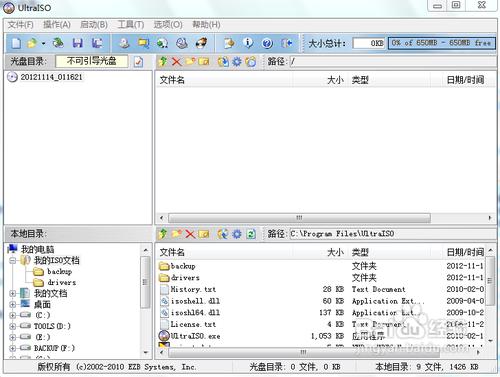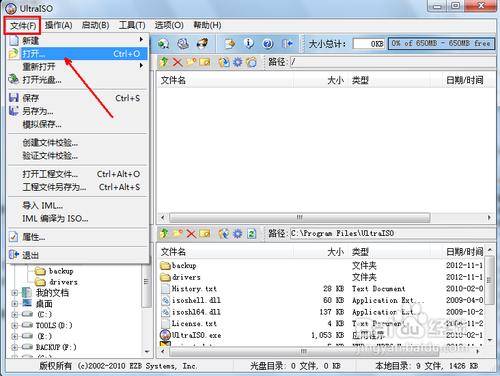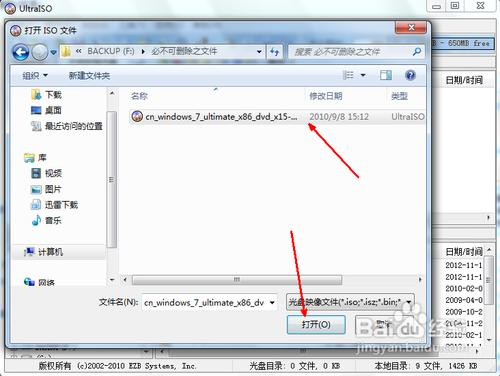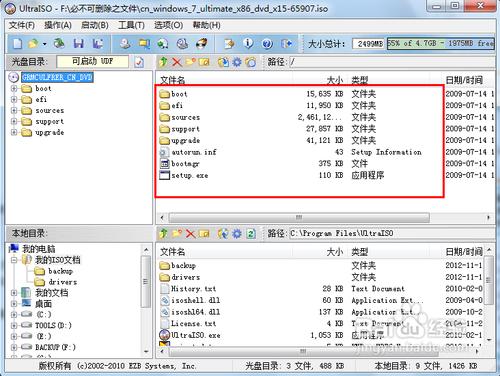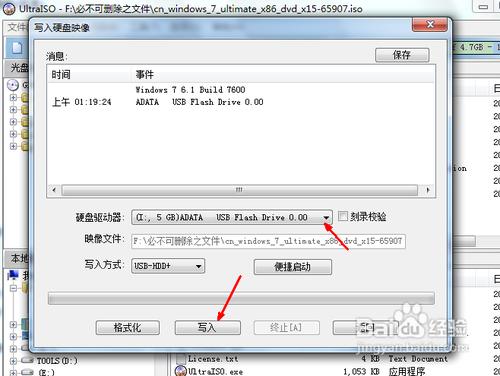如何自制u盤系統盤呢?
發布時間:2023-01-15 文章來源:深度系統下載 瀏覽:
|
U盤的稱呼最早來源于朗科科技生產的一種新型存儲設備,名曰“優盤”,使用USB接口進行連接。U盤連接到電腦的USB接口后,U盤的資料可與電腦交換。而之后生產的類似技術的設備由于朗科已進行專利注冊,而不能再稱之為“優盤”,而改稱“U盤”。后來,U盤這個稱呼因其簡單易記而因而廣為人知,是移動存儲設備之一。現在市面上出現了許多支持多種端口的U盤,即三通U盤(USB電腦端口、iOS蘋果接口、安卓接口)。 把系統裝進U盤,以后就可以用U盤來為電腦裝系統了,也可以把操作系統裝進U盤,直接當移動的系統來使用。這樣都是非常好的想法,但是如何制作u盤系統盤呢?下面就讓小編為大家介紹如何制作u盤系統盤的方法吧。 方法/步驟 我來說說把系統裝進U盤用來為自己的電腦或者別人的電腦裝系統的方法 ,你掌握了這個方法,也可以成為一位菜鳥眼中的“高手”了。 首先要下載一個叫ultraiso的軟件。可以在百度中搜索此軟件下載。下載后安裝,安裝后打開軟件,如圖所示。
如何制作u盤系統盤圖1 點擊左上角的文件選項,在彈出的菜單中,點擊打開選項,打開一個你要裝進U盤的操作系統。
如何制作u盤系統盤圖2 在資源管理器中找到你之前下載好的操作系統鏡像文件。如圖所示,點擊一下打開就可以了。
如何制作u盤系統盤圖3 現在,操作系統鏡像文件內的文件全部被加載到了軟件中,如圖,你也可以在這里面自定義一些文件或者設置,但不建議新手這么做。
如何制作u盤系統盤圖4 接下來,我們要進入操作的實質階段了,點擊上方菜單欄中的啟動選項,在彈出的菜單中點擊寫入硬盤映像這個選項。
如何制作u盤系統盤圖5 在寫入硬盤映像的頁面中,選擇好你所要制作 的U盤,如圖在硬盤驅動器選項里面。然后你也可以選擇一下寫入的方式,當然軟件默認的就可以了,如果你的主板是一些老的主板,可以選擇其他的選項。最后點擊寫入按鈕開始往U盤寫入文件。當文件寫入完成,一個可以啟動的可以裝系統的U盤就做好了。
如何制作u盤系統盤圖6 綜上所述,關于如何制作u盤系統盤的方法到這里就全部結束了,通過上面的如何制作u盤系統盤的方法相信大家都有一定的了解了吧,好了,如果大家還想了解更多的資訊敬請關注windows7之家官網吧。 U盤有USB接口,是USB設備。如果操作系統是WindowsXP/Vista/Win7/Linux/PrayayaQ3或是蘋果系統的話,將U盤直接插到機箱前面板或后面的USB接口上,系統就會自動識別。 |
相關文章
上一篇:電腦重裝后U盤打開不了知道決辦法
下一篇:u盤ghost系統下載安裝辦法